外部記録媒体として、HDDを利用している方も多いでしょう。それこそ、昔保存したデータは未だにHDDであることも多いですよね。そんなHDDですが、誤ってデータを削除してしまった経験はありませんか?ちょっとした操作ミスでデータを削除しても、焦らないでください。復旧できる可能性がまだあります。本記事では、そんなHDDのデータを削除してしまった際の、復旧方法を紹介します。
Part1:自分でも外付けHDDを復元できる?
自分でも外付けHDDを復元することは可能です。HDDのデータが失われているときには、破損している場合と、自分で消去した場合。そして、ハードディスクが壊れている場合があります。そんな外付けHDDですが、自力で復旧するには基本的には、専用のソフトを利用することをお勧めします。
Part2:外付けHDDを自分で修復できる方法
PCが外付けHDDを認識できなかったり、「故障したかな?」「データが読み込めない」という時には次のような方法を試してみてください。
1.USBケーブルとACアダプターの接続を確認
電源が正しく供給されておらず、誤動作を起こしている場合があります。
2.別の PC または別の USB ポートに接続する
USBポートが故障している可能性があります。必要に応じて、ポートがまだ使えるのか確認してみることも必要です。
3.ディスクチェックとHDDの自動修復
Windows10/11では、ディスクチェックを行うことができます。ディスクチェックを行うドライブを右クリックして、「プロパティ」→「ドライブのスキャン」を実行してください。また、コマンドプロンプトで「chkdsk」とコマンドを入力することでも、同様に行うことができます。

HDDの自動修復機能も利用できます。この機能は、次の手順を行うことで、実行することができます。
- 「エクスプローラーを起動」→「PC」→修復したいHDD上で右クリックしましょう。
- 表示される「プロパティ」から、「ツール」→エラーチェックと進んでください。
- 「チェック」の項目をを選択し、「ドライブのスキャン」をクリックすれば、修復が行われます。
4.パソコンにデータをバックアップして外付けHDDをフォーマットする
HDDのバックアップが取れているのであれば、フォーマットしてしまうことも、手段の一つです。Windows10の場合には、「Windowsシステムツール」を起動して、次の順に移動していきます。
-
Windowsスタートより、Windowsシステムツールを選択します。

-
「Windowsシステムツール」→「PC」と移動します。

- ここで、初期化したいストレージを選択します。
- 4.選択後は、右クリックをして「フォーマット」を選択し実行しましょう。
Part3: 自分でできる外付けHDDデータ復旧ソフト
データ復元ソフトを活用する方法があります。ここで紹介するのは、「Tenorshare 4DDiG」という専用ソフトです。「Tenorshare 4DDiG」は、失われた・削除した・フォーマット・破損したファイルを、完全かつ簡単に復元することができます。その効果は、SSD、外付けのHDD、 メモリカード、SDカードなどのデバイスに対して、使用することができます。SDカードやハードディスクだけに限らず、記録媒体、ファイルの形式に依存せず、たった三つの手順でデータを復元することができます。操作も簡単ですので、パソコンに不慣れな方にもお勧めです。
-
4DDiGデータ復元ソフトをインストール、プログラムを起動して下さい。
無料ダウンロードPC向け安全的なダウンロード
無料ダウンロードMAC向け安全的なダウンロード
削除されたファイルの保存場所を選択して、「スキャン」をクリックします。

そこから復元したいデータを選択していきましょう。復元するデータの選択が終わったら、画面の右下にある「復元」をクリックします。

データの選択が終わったら、動画面右下にある「復元」をクリックしてください。あとは自動的にデータが復元されます。
 注意:: 保存パスを元の場所を選択すれば、データが上書きして復元できない恐れがあります。
注意:: 保存パスを元の場所を選択すれば、データが上書きして復元できない恐れがあります。
Part4: 自分で外付けHDDデータを復旧するときに注意すべき事
自分で外付けのHDDのデータ復旧を行う場合には、次のようなことには十分注意してください。
1.パソコンに接続している外付けHDDは繰り返し抜いてはいけない
「故障してるかも?」と思っても、外付けHDDを何度も抜き差しはしないで下さい。むしろ、故障の原因となります。ハードディスクのデータを救出する前に、外付けHDDが故障して、自力で復旧できなくなります。
2.データの上書きを避ける
自分で復旧するにしろ、依頼するにしろですが、データの上書きは避けましょう。データを上書きすると、復旧したいデータが書き換えられてしまい、自分で復旧するのは、困難を極めます。ハードディスクから目的のデータを復旧するためにも、特に自分で行う場合には、上書き保存に注意してください。
まとめ
本記事では、外付けHDDが故障した際や間違ってデータを削除した際に、自分でデータ復旧を行う方法を紹介しました。データ復旧を行う場合には、やはり専用のソフトを利用するのが、一番確実です。今回紹介したソフトである、データ復元ソフト「Tenorshare 4DDiG」は、誰でも容易に扱うことができます。PC初心者でも、熟練者でもこの方法をお勧めいたします。
取り扱いを間違えると、ハードディスクを故障させる危険もあるので、注意して作業をしましょう。
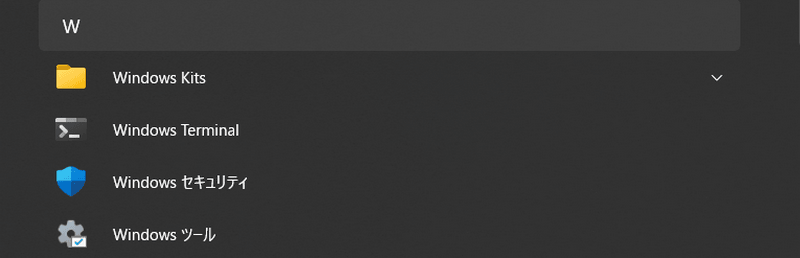
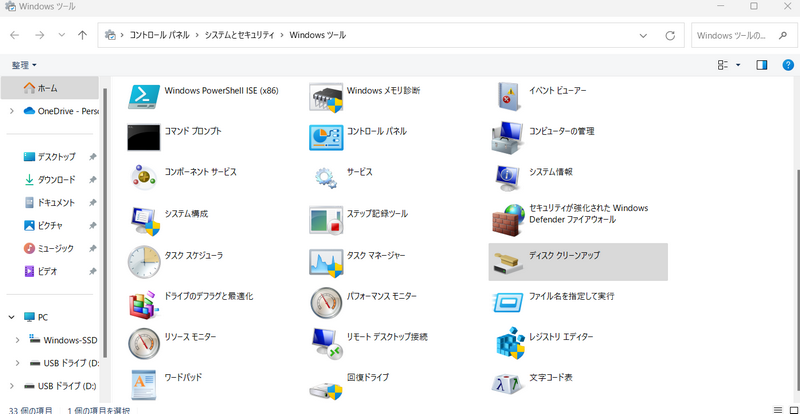



 ChatGPT
ChatGPT
 Google AI モード
Google AI モード
 Perplexity
Perplexity
 Grok
Grok
